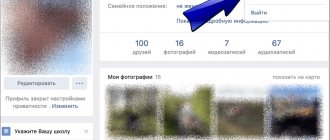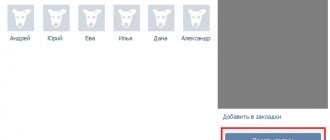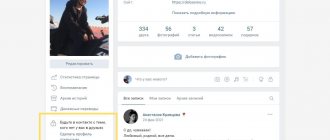Популярные статьи 5 способов копирования файлов. Кто больше?
Как открыть и разархивировать файл RAR
Заморочки с Opera
Убираем баннер-вымогатель с рабочего стола
Конвертирование файлов
Группа ВКонтакте
Программы для: Windows Mac OS Linux IOS Android
Комментируют Георгий Миронов 13/03/2021 14:54 Полезная информация. Прочитал с удовольствием…. Сайт — что это такое и как…
Илья 11/03/2021 19:18 полезно… Поиск людей в ВК: по номеру теле…
андрей 11/03/2021 11:25 воткнуть в телевизор, включить фильм (музыку) остановить и в… Как снять защиту с USB флешки – …
Иван 28/02/2021 12:03 Не могу войти не свой сайт в одноклассниках… Не могу зайти в одноклассники на…
бахар 15/02/2021 13:59 доступно и четко . спасибо за инфу… Как поставить пароль на файл Exc…
anisim.org › Статьи › Социальные сети › ВКонтакте
30 апреля, 2020
Автор: Maksim
Не каждый пользователь социальной сети ВКонтакте хочет, чтобы его посетители видели с кем он находится в дружбе. Все-таки это может быть довольно личная информация, которой просто не хочется делиться с кем-то.
Но, как добавить скрытых друзей в ВК, чтобы кроме вас и друга, другие не могли видеть, что вы дружите? Все просто и решение есть, есть несколько вариантов решения о которых и читайте ниже.

В прошлом материале я написал рабочий способ, как пользоваться вк оффлайн. Сегодня мы рассмотрим, как скрыть друзей вк через компьютер и на телефоне.
- 1 Как скрыть друзей в ВКонтакте 1.1 На компьютере
- 1.2 На телефоне
- 2.1 В заключение
Скрываем пользователей от посторонних глаз
Итак, рассмотрим, как скрыть друзей в ВК через компьютер.
- Сначала вам нужно найти, где располагается эта функция. Для этого щелкните мышкой в правом верхнем углу по своей аватарке и выберите пункт «Настройки». На открывшейся странице справа в меню появится список разделов. Вам необходимо выбрать ссылку «Приватность».
- Теперь найдите пункт «Кого видно в списке моих друзей и подписок».

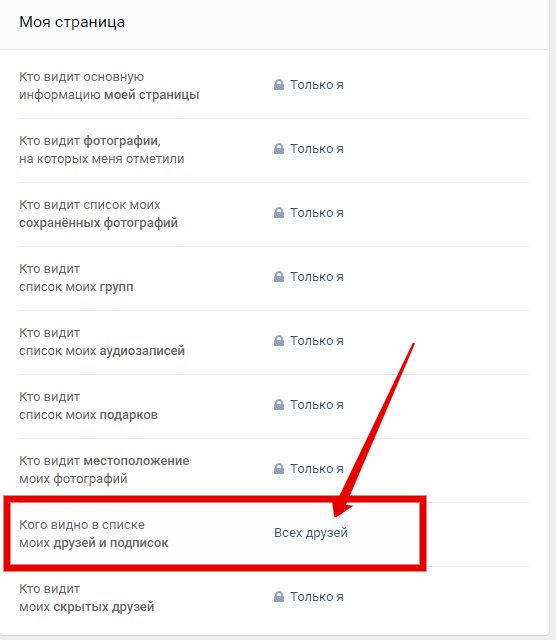
- Появится окно со всеми вашими приятелями и подписками. Здесь можно указать до 30 человек, которых вы хотели бы скрыть. Просто нажимайте на карточки людей, чтобы спрятать их. Если случайно вы кликнули не на ту карточку, кликните по ней еще раз.

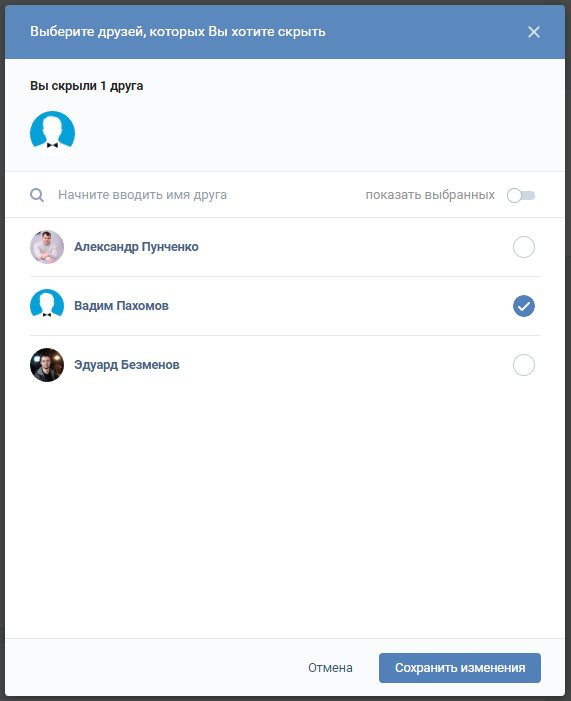
- Если у вас очень много друзей, чтобы найти нужных, воспользуйтесь формой поиска в верхней части окна.
- Не забудьте нажать на кнопку «Сохранить изменения», чтобы функция вступила в силу.
Все ваши друзья, в том числе и скрытые, будут всегда вам видны. Но другие посетители страницы не смогут их увидеть. Также будет изменено и общее количество.
Имейте в виду, что если ваш приятель не повторит эти действия в своем аккаунте, то на его странице посетители смогут вас увидеть. Поэтому для полной конфиденциальности рекомендуется делать взаимное скрытие.
Скрытие друзей через настройки приватности
В ВК от других можно прятать только 30 человек – убрать большее количество не получится ни при каких условиях. При необходимости можно прибегнуть к закрытию профиля – доступ к личной информации будут иметь только те, кого вы добавили.
Закрывать страницу нужно так – перейдите в «Настройки», откройте «Приватность» (как в предыдущих пунктах), разверните перечень «Тип профиля» в самом конце страницы и установите значение «Закрытый».
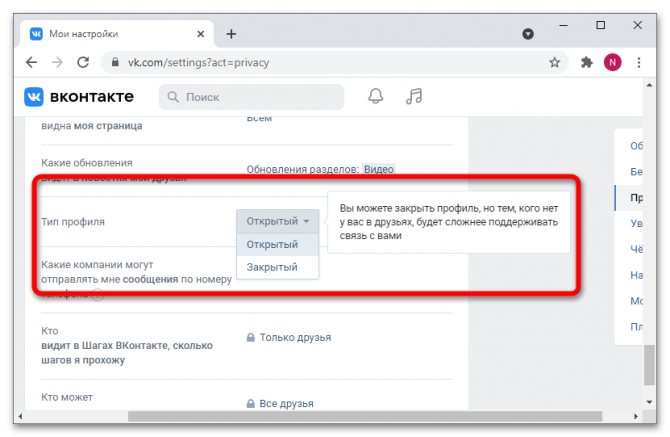
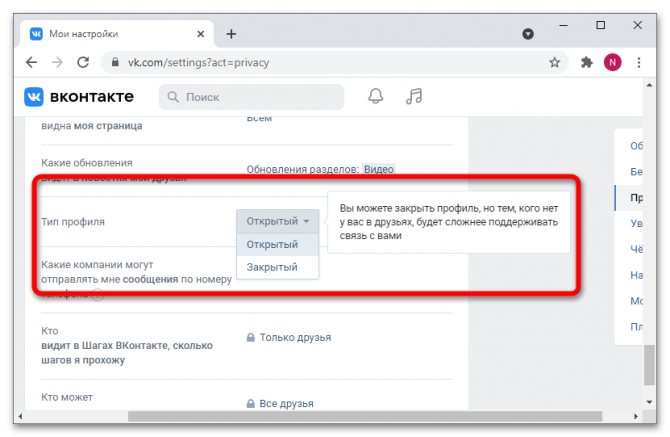
Сайт уведомит о том, что доступ к вашей информации будут иметь только товарищи – дайте согласие. Основные способы скрывать друзей рассмотрены.
Как показать невидимых друзей некоторым пользователям?
У вас есть возможность указать, кому будут доступны для просмотра спрятанные вами друзья. Для этого нужно выбрать настройку «Кто видит моих скрытых друзей». Здесь есть несколько пунктов:
- Только я –пользователи будут видны лишь вам.
- Только друзья –пользователи будут видны всем вашим друзьям. Их не увидят лишь те посетители, которые не входят в список.
- Друзья и их друзья – всепользователи будут видны вашим приятелям и их друзьям.
- Скрытые – чтобы спрятанные пользователи не поняли, что вы их прячете, можно включить эту настройку. Тогда они будут видеть себя в списке.
- Некоторые – здесь вы можете указать тех, кому именно будут видны спрятанные пользователи.
- Некоторые списки – здесь можно выбрать один или несколько приватных или публичных списков друзей, которым должна быть доступна эта информация.
Зачем скрывать друзей в ВК
Здравствуйте друзья! Всё чаще люди стали использовать социальные сети. Кто-то с помощью них зарабатывает деньги через Интернет, кто-то просто общается. Иногда у пользователей Вконтакте, появляется необходимость скрывать своих друзей. Зачем их скрывают? Ради каких целей?
Всё дело заключается в безопасности личных данных пользователя. Например, Вы переписываетесь со своим друзьями, и не хотите, чтобы чужие люди увидели информацию о них. Ведь, мошенники могут воспользоваться этими данными в плохих целях.
Или Вас они сами попросили это сделать, поскольку не хотят быть видимыми в соцсети. Причин можно приводить много. Теперь поговорим о том, как скрыть друзей в Вк с компьютера? Это делается по простым шагам. Далее, мы их рассмотрим по порядку. Поскольку есть несколько способов Вконтакте, с помощью которых скрывают друзей.
Как скрыть друзей ВК через телефон?
В мобильном приложении можно выполнить все те же инструкции. Для удобства мы подготовили для вас скриншоты, где найти настройки приватности в мобильной версии ВКонтакте.
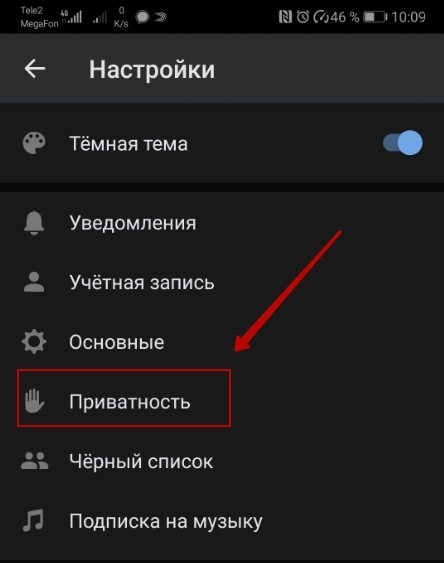
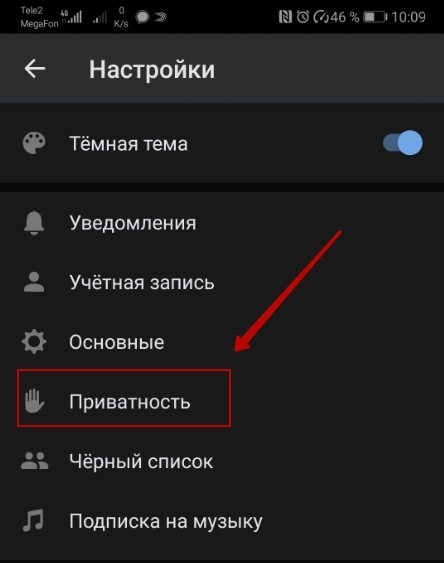
FAQ
Как показать невидимых друзей определенному кругу человек?
Воспользуйтесь вкладкой «Кто видит моих скрытых друзей» и отредактируйте параметр нужным образом через пункт «Некоторые друзья», или «Некоторые списки друзей». Таким образом скрытые друзья вк будут доступны избранным аккаунтам.
Визуальная иллюстрация действий:
Примечание:
Если подставить пункт «Скрытые», то пользователи, добавленные в список исключения будут себя видеть в штатном режиме при просмотре аккаунта.
Узнает ли человек что я его скрыл?
По-умолчанию скрытый контакт отображается в штатном режиме, однако, всё зависит от персональных настроек приватности: в том случае, если во вкладке «Кто видит моих скрытых друзей» подставить «Только я», — скрытый человек может догадаться о том, что его скрыли.
Каким образом можно скрыть список друзей только для одного человека?
Воспользуйтесь вкладкой «Кто видит моих скрытых друзей» и проставьте параметр «Все друзья, кроме…».
Примечание:
Скрыть доступ для персонально выбранного постороннего пользователя не получится.
Кто и каким образом может видеть список скрытых друзей ВК?
Всё зависит от персональных настроек конфиденциальности, таким образом:
- Только я Позволяет ограничить доступ к видимости скрытых друзей.
- Некоторые списки друзей Позволяет настроить доступ определенной группе друзей (коллеги, родственники и так далее).
- Все друзья, кроме… Позволяет исключить одного, или нескольких друзей (остальным доступ будет открыт).
- Скрытые друзья Позволяет открыть доступ к видимости списка для всех скрытых друзей так, чтобы они не подозревали о факте сокрытия.
- Все друзья Позволяет регулировать доступ к скрытому списку дружественным контактам.
Почему ВК не разрешает скрывать большое количество друзей?
Данный шаг обусловлен политикой администрации Вконтакте для повышения общего уровня безопасности в интернете. Например, таким образом социальная сеть борется с мошенниками и недобросовестными людьми, чтобы они не злоупотребляли настройками приватности.
Узнает ли человек, что я его скрыл?
Да, при желании это можно проверить. Можно, конечно, попытаться этого избежать, выбрав соответствующую настройку, о которой мы говорили выше. Но при желании, опытный пользователь всегда может проверить с чужого аккаунта факт скрытия. Также есть сторонние приложения, которые позволяют обнаружить это.
Поэтому, если вы не хотите обидеть приятеля, у вас должны быть веские причины, почему вы добавляете его в список скрытых пользователей. И не стоит полностью полагаться на эту функцию. Самый лучший вариант – дружить лишь с теми людьми, которых вам не стыдно показать другим.
А для чего вы прячете своих друзей от посторонних глаз? Расскажите об этом в комментариях!
Как проверить результат
После того как определенное количество друзей было добавлено в категорию скрытых, сходу понять, как выглядит аккаунт глазами другого, постороннего человека нельзя. Но разработчики предусмотрели специальный функционал, который позволит взглянуть на собственную страницу глазами «гостевого» аккаунта. Инструкция следующая:
- Зайдите в «Настройки» любым удобным способом.
- Перейдите в параметры конфиденциальности через вкладку «Приватность».
- Пролистайте до конца списка.
- Внизу, в самом конце должна быть надпись «Вы можете посмотреть, как видят вашу страницу другие пользователи».
- Текст оформлен в качестве гиперссылки. Щёлкните на неё.
- Вас перекинет на страницу профиля, но теперь наверху, под графой «поиск», будет оповещение «Так вашу страницу видит незнакомый пользователь».
- В правой верхней части экрана имеется вкладка «Вернуться к настройкам».
- Щёлкните на неё, чтобы вернутся обратно.
- Теперь выходите из настроек и пользуйтесь страницей в штатном режиме.
Визуальная иллюстрация действий:
Как скрыть больше 30
По статистике, практически каждый пользователь хотя бы раз сталкивался с необходимостью скрывать друзей в ВК — именно поэтому разработчики сжалились над публикой и разрешили это делать официально. Сначала они позволяли прятать до 15 френдов, сейчас порог увеличили в двое. Однако, если френд-лист насчитывает несколько сотен, а то и тысяч контактов, цифра «30» кажется смешной.


Именно поэтому люди ищут возможность скрыть человека в ВК в друзьях через приложения, тем самым, сильно рискуя попасть в сети мошенников. Мы не будем рекомендовать вам программы-шпионы, так как не сталкивались ни с одним действительно работающим софтом, который был бы на 100% безопасным.
Продемонстрируем вам один метод по снятию ограничений, чтобы отныне вас не мучил вопрос, сколько друзей можно скрыть ВК.
Сразу предупреждаем, что способ нерабочий, так как был перекрыт разработчиками. Но вы можете понадеяться на свою удачу и попробовать. Если у вас не получилось то предлагаем вам воспользоваться официальными методами и смириться.
- Зайдите в профиль и перейдите в раздел «Мои контакты»/»Друзья;
- Установите курсор на свободном поле и нажмите комбинацию кнопок CTRL+Shift+I;
- Откроется консоль, в которую требуется ввести код;
function adder(user,list,add,st) { var o = user;
o[6] = parseInt(o[6]);
add ? (o[6] & 1 << list || (o[6] += 1 << list)) : (o[6] & 1 << list && (o[6] -= 1 << list));
setTimeout(function () { ajax.post(«al_friends.php», { act: «save_cats», uid: user[0], cats: o[6], hash: cur.userHash }, { onDone: function(){ var el=document.querySelector(«.left_label.inl_bl»); el.innerHTML=el.innerHTML>=1?(el.innerHTML-0)+1:1; } }); },st||0); }
function itr(list,add){ function fn(start){ for(var i=start||0,len=cur.friendsList.all.length;i adder(cur.friendsList.all,list,add,i*50); } } fn(); }
- Стукните по клавише «Ввод»;
- Теперь введите itr(30, true);
- Снова «Ввод»;
- Вы увидите перемотку счетчика, которая завершится на числе, соответствующем количеству ваших френдов;
- Когда счетчик остановится — дело сделано.
Теперь вы сумеете не просто добавить друга в скрытые друзья в ВК, но попытались спрятать весь контакт-лист от «любопытных Варвар».
Рекомендуем хорошенько подумать, перед использованием скрипта! На наш взгляд, лучше скрыть некоторых друзей в ВК — самых-самых секретных, позволив остальным думать, что вы абсолютно честный и открытый душка.
Новый способ скрыть друзей
Если пользователю нужно скрыть более 30 друзей, то в этом случае могут возникнуть трудности. Ведь официальных функций, удовлетворяющих желание таких людей, не предусмотрено. Однако в новой версии Вконтакте имеется интересная альтернатива.
Появилась возможность добавлять людей в избранное. Эта функция позволяет отслеживать любые изменения профиля.
Алгоритм действий будет следующий:
- Первоначально следует зайти в «Настройки» и перейти в раздел «Общее». В нем выбирается пункт «Настроить отображение пунктов меню».

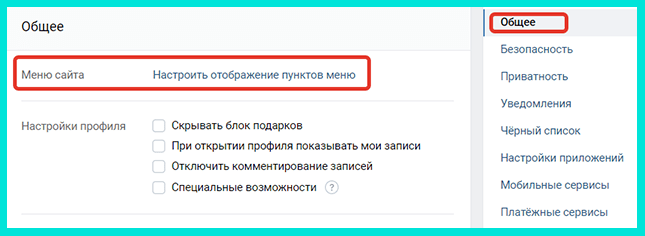
- Откроется окно, в котором будет список позиций. Среди них нужно выбрать «Закладки», поставив рядом галочку. Затем следует сохранить изменения.

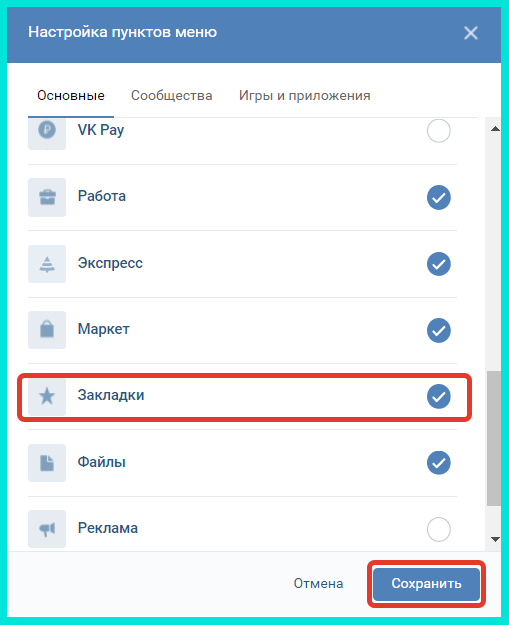
- На следующем этапе нужно найти человека для занесения в закладки. Для этого можно использовать поисковую систему Вконтакте.
- Зайдя на страницу нужного человека, требуется выбрать раздел «Действия» под его фотографией.
- Среди предложенных вариантов необходимо выбрать «Добавить в закладки».
В результате этих действий пользователь всегда будет в отдельном пункте меню. Уже из закладок можно переходить непосредственно на страницу человека и совершать любые действия. Удалить его оттуда можно аналогичным образом.
Для остальных пользователей его присутствие в закладках останется незамеченным. Этот вариант считается неплохой заменой скрытых друзей.
Занести пользователя в отдельную вкладку можно и другим способом – добавив его в черный список. Но в этом случае он не сможет посещать вашу страницу и оставлять сообщения. Целесообразность такого действия присутствует далеко не всегда.
Полезные лайфхаки: Как сделать ссылку в ВК на человека, Как сделать активную ссылку в ВК, Как посмотреть удаленные сообщения в ВК.
Можно ли скрыть более 30 друзей?
Отдельно скажем про лимит при скрытии друзей — пока сеть дает убрать в тень до 30 друзей из общего списка. Однако в сети активно предлагаются скрипты, которые повышают это число до бесконечности. Мы бы могли выложить их, но они постоянно не работают. Их вечно фиксят и выкатывают какие-то новые методы — но в итоге разработчиков не обманешь, не больше 30 и все. Честно проверил у себя на Хроме несколько последних скриптов — ни один не работает, выдают ошибки. Если у вас сработало — напишите в комментарий.